一、程序特点及相关文档
简介及特点
Cloudreve是免费网盘程序,支持挂载第三方存储,公、私有方案部署,多种上传策略,在线预览,文件外链及webdav等功能。
- 支持七牛、又拍云、阿里云OSS、AWS S3等第三方存储挂载,也可选择将文件存放在本地。
- 可以作为私有云使用,也可作为公有云平台使用。
- 不同用户组可绑定不同上传策略,并在多个上传策略间快速切换,充分利用存储资源。
- 文件在线预览、编辑,图片、视频、音频、Office文档在线预览;文本、Markdown文件在线编辑。
- 用户可以创建私有或公有分享链接,快速分享文件、目录给好友。
- 可以将网盘映射到本地管理,或者使用其他支持WebDAV协议的文件管理器,实现无缝跨平台。
- 支持大文件分片上传、断点续传、批量上传、拖拽上传。
作者官网及相关文档、演示站点
github:https://github.com/cloudreve/Cloudreve
安装文档:https://docs.cloudreve.org/getting-started/install
官网演示网址:https://demo.cloudreve.org/login
站长本人网盘截图参考
![图片[1]-Cloudreve搭建个人网盘教程-挂载Onedrive-并使用Aria2配置离线下载功能](https://deslinks.com/wp-content/uploads/2022/09/s1.png)
![图片[2]-Cloudreve搭建个人网盘教程-挂载Onedrive-并使用Aria2配置离线下载功能](https://deslinks.com/wp-content/uploads/2022/09/s2.png)
二、cloudreve搭建教程
搭建需要用到什么?
1.服务器一台,配置要求不高,1C1G轻松搭建,按需求按需选择。有两种情况:
- 如果只需要使用服务器内部存储,根据自己需求来选择硬盘空间,需要存储量大则选择大硬盘服务器,防止后期使用硬盘不足,迁移比较麻烦。
- 如果通过挂载Onedrive、AWS、OSS等存储的话,硬盘大小就无关紧要了,因为所上传的所有文件都是上传到第三方存储,不占用本地空间。
2.域名一个,非必要,个人使用也可通过IP直接访问,建议使用域名。
开始搭建
1.服务器安装宝塔并创建网站,配置网站
宝塔官网https://www.bt.cn/download/linux.html,选择服务器系统对应的脚本一键安装,如图所示,为方便安装,下面列出了安装脚本,根据系统选择安装。
![图片[3]-Cloudreve搭建个人网盘教程-挂载Onedrive-并使用Aria2配置离线下载功能](https://deslinks.com/wp-content/uploads/2022/09/s3.png)
宝塔官方各系统安装脚本
#Centos安装脚本
yum install -y wget && wget -O install.sh https://download.bt.cn/install/install_6.0.sh && sh install.sh ed8484bec
#Ubuntu/Deepin安装脚本
wget -O install.sh https://download.bt.cn/install/install-ubuntu_6.0.sh && sudo bash install.sh ed8484bec
#Debian安装脚本
wget -O install.sh https://download.bt.cn/install/install-ubuntu_6.0.sh && bash install.sh ed8484bec
#万能安装脚本
if [ -f /usr/bin/curl ];then curl -sSO https://download.bt.cn/install/install_panel.sh;else wget -O install_panel.sh https://download.bt.cn/install/install_panel.sh;fi;bash install_panel.sh ed8484bec安装好后会有面板地址及账号密码,访问面板并登陆,选择安装lnmp,默认设置即可,此时我们开始新建站点,点击左侧网站-添加站点
![图片[4]-Cloudreve搭建个人网盘教程-挂载Onedrive-并使用Aria2配置离线下载功能](https://deslinks.com/wp-content/uploads/2022/09/s4.png)
填写你的域名后提交,此时站点就创建好了
![图片[5]-Cloudreve搭建个人网盘教程-挂载Onedrive-并使用Aria2配置离线下载功能](https://deslinks.com/wp-content/uploads/2022/09/s5.png)
给站点添加SSL证书,按图示步骤申请免费证书,这个证书有时候第一遍申请不成功,如果这样的话间等一会再申请下。
![图片[6]-Cloudreve搭建个人网盘教程-挂载Onedrive-并使用Aria2配置离线下载功能](https://deslinks.com/wp-content/uploads/2022/09/s6.png)
进入到站点根目录,点击远程下载将程序下载到根目录(github下载地址),也可以下载到本地再上传,然后解压。
![图片[7]-Cloudreve搭建个人网盘教程-挂载Onedrive-并使用Aria2配置离线下载功能](https://deslinks.com/wp-content/uploads/2022/09/s7.png)
远程下载主程序,填入程序下载地址后确认下载
![图片[8]-Cloudreve搭建个人网盘教程-挂载Onedrive-并使用Aria2配置离线下载功能](https://deslinks.com/wp-content/uploads/2022/09/s8.png)
设置反向代理,此处为了通过域名访问,目标URL处固定填写
![图片[9]-Cloudreve搭建个人网盘教程-挂载Onedrive-并使用Aria2配置离线下载功能](https://deslinks.com/wp-content/uploads/2022/09/s9.png)
在宝塔安全选项放行5212端口
![图片[10]-Cloudreve搭建个人网盘教程-挂载Onedrive-并使用Aria2配置离线下载功能](https://deslinks.com/wp-content/uploads/2022/09/s10.png)
2.安装cloudreve程序
在ssd工具中执行下面的命令,进入到站点目录,后边的路径为示例,需要改为站点实际的站点路径。
cd /www/wwwroot/pan.anote.cc 然后执行下面命令,运行安装主程序
./cloudreve安装完会有管理员账号和密码(建议做好备份,毕竟不是自己的邮箱,比较容易忘记),现在就访问域名登陆你的网盘。
![图片[11]-Cloudreve搭建个人网盘教程-挂载Onedrive-并使用Aria2配置离线下载功能](https://deslinks.com/wp-content/uploads/2022/09/s11.png)
但是为了稳定高效使用,还需设置进程守护,宝塔可以直接通过插件supervisor来设置,也可以修改配置文件修改,站长比用的宝塔设置,以下为设置教程。注意:使用插件设置进程守护前ssh先退出程序,否则会启动失败。
![图片[12]-Cloudreve搭建个人网盘教程-挂载Onedrive-并使用Aria2配置离线下载功能](https://deslinks.com/wp-content/uploads/2022/09/s12.png)
![图片[13]-Cloudreve搭建个人网盘教程-挂载Onedrive-并使用Aria2配置离线下载功能](https://deslinks.com/wp-content/uploads/2022/09/s13.png)
到此处,程序已经安装完毕,可以安心使用了,当然还有其他拓展功能,挂载第三方存储和离线下载,如果需要继续往下看。
三、设置Aria2离线下载
ssh客户端执行Aria2一键安装脚本,选项选1,选y,回车,出现配置信息。
wget -N --no-check-certificate https://raw.githubusercontent.com/ToyoDAdoubi/doubi/master/aria2.sh && chmod +x aria2.sh && bash aria2.sh![图片[14]-Cloudreve搭建个人网盘教程-挂载Onedrive-并使用Aria2配置离线下载功能](https://deslinks.com/wp-content/uploads/2022/09/s14.png)
![图片[15]-Cloudreve搭建个人网盘教程-挂载Onedrive-并使用Aria2配置离线下载功能](https://deslinks.com/wp-content/uploads/2022/09/s15.png)
![图片[16]-Cloudreve搭建个人网盘教程-挂载Onedrive-并使用Aria2配置离线下载功能](https://deslinks.com/wp-content/uploads/2022/09/s16.png)
![图片[17]-Cloudreve搭建个人网盘教程-挂载Onedrive-并使用Aria2配置离线下载功能](https://deslinks.com/wp-content/uploads/2022/09/s17.png)
回到网盘设置内,选择离线下载节点,然后更改现有的节点,将获取到的配置信息填入后,即可完成配置。
![图片[18]-Cloudreve搭建个人网盘教程-挂载Onedrive-并使用Aria2配置离线下载功能](https://deslinks.com/wp-content/uploads/2022/09/s18.png)
![图片[19]-Cloudreve搭建个人网盘教程-挂载Onedrive-并使用Aria2配置离线下载功能](https://deslinks.com/wp-content/uploads/2022/09/s19.png)
![图片[20]-Cloudreve搭建个人网盘教程-挂载Onedrive-并使用Aria2配置离线下载功能](https://deslinks.com/wp-content/uploads/2022/09/s20.png)
四、挂载Onedrive网盘
进入网盘管理面板-存储策略-添加存储策略,选择onedrive
![图片[21]-Cloudreve搭建个人网盘教程-挂载Onedrive-并使用Aria2配置离线下载功能](https://deslinks.com/wp-content/uploads/2022/09/s21.png)
![图片[22]-Cloudreve搭建个人网盘教程-挂载Onedrive-并使用Aria2配置离线下载功能](https://deslinks.com/wp-content/uploads/2022/09/s22.png)
此处完全按照网站的提示做就行,到azure控制台获取到ID和密码填写上,后边一路设置很简单,不再赘述。
![图片[23]-Cloudreve搭建个人网盘教程-挂载Onedrive-并使用Aria2配置离线下载功能](https://deslinks.com/wp-content/uploads/2022/09/s23.png)
然后到用户组设置存储策略。
![图片[24]-Cloudreve搭建个人网盘教程-挂载Onedrive-并使用Aria2配置离线下载功能](https://deslinks.com/wp-content/uploads/2022/09/s24.png)
站长本人平时就使用管理员账号,此处将存储策略设置为od(此od只是之前挂载onedrive时起的策略名),则后续上传的所有文件都是上传到onedrive,如果选择默认存储策略,则是在上传到服务器存储,根据需求选择。
![图片[25]-Cloudreve搭建个人网盘教程-挂载Onedrive-并使用Aria2配置离线下载功能](https://deslinks.com/wp-content/uploads/2022/09/s25.png)
到此cloudreve网盘的搭建、离线下载配置、Onedrive网盘的挂载已全部完成。
五、测试一下
![图片[26]-Cloudreve搭建个人网盘教程-挂载Onedrive-并使用Aria2配置离线下载功能](https://deslinks.com/wp-content/uploads/2022/09/s26.png)
![图片[27]-Cloudreve搭建个人网盘教程-挂载Onedrive-并使用Aria2配置离线下载功能](https://deslinks.com/wp-content/uploads/2022/09/s27.png)
成功,此处我们使用搭建的cloudreve网盘,成功离线下载文件并同步上传到了onedrive,当然也可以像我上面说的选择不挂载网盘,直接下载到服务器本地存储。教程到这里就结束了,随着程序版本更迭,本教程并不能保证时效性,如果部署过程中遇到什么问题可以留言,本站可配合更新解决!
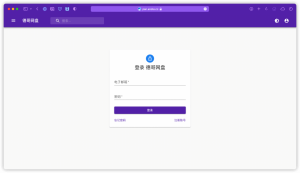

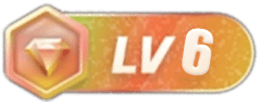
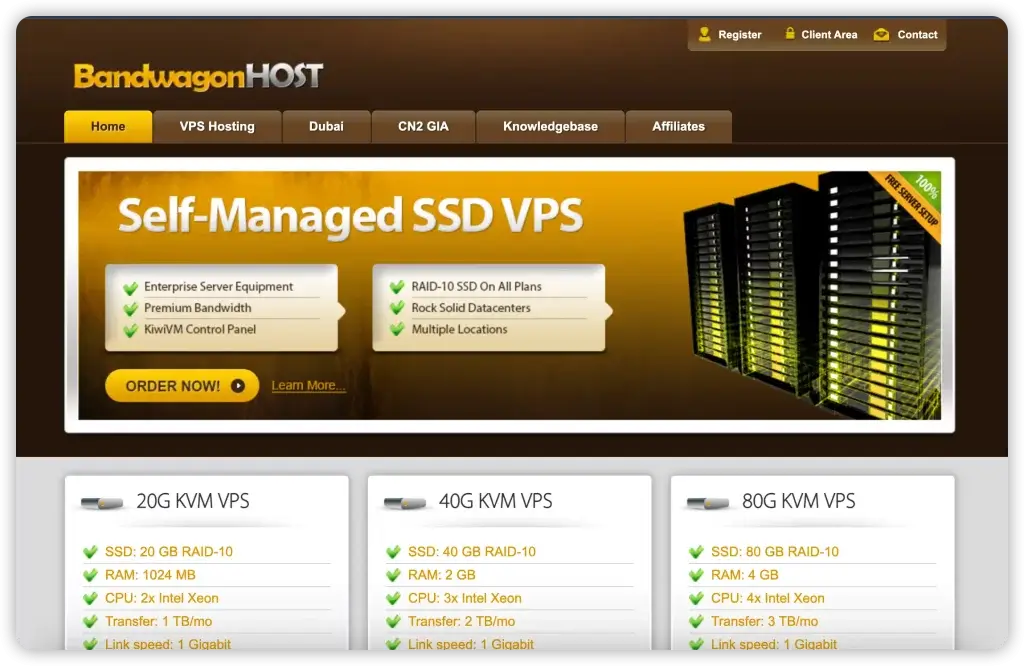
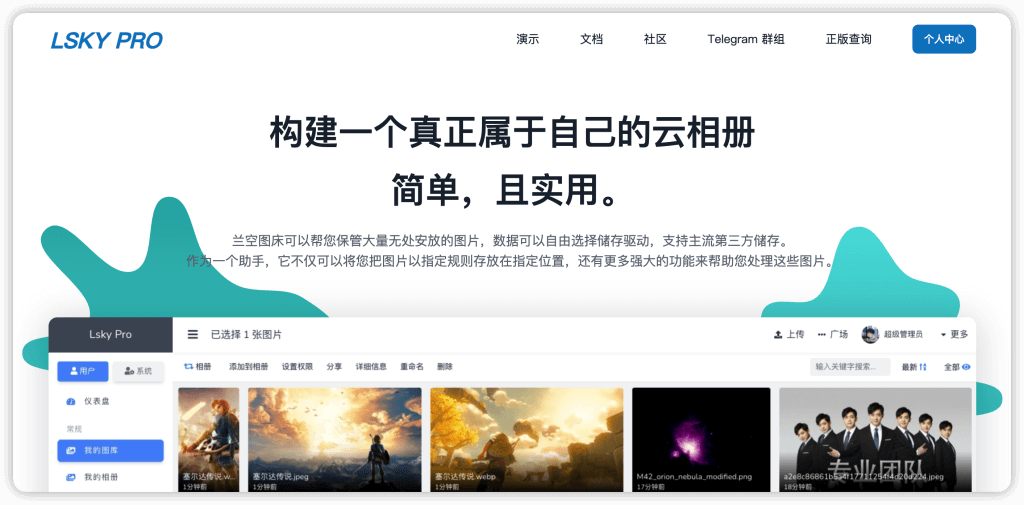
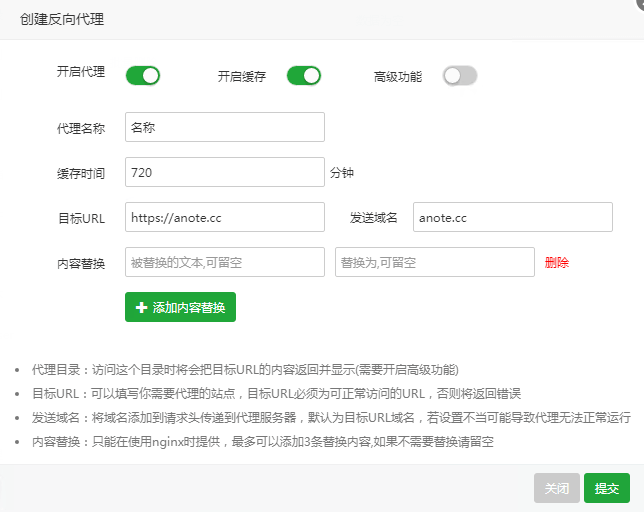

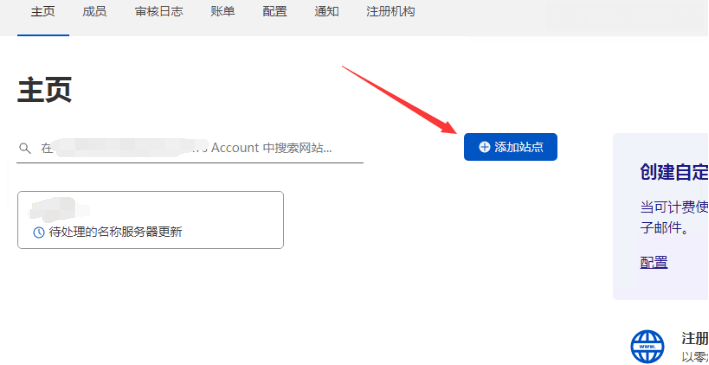
![[评测-]vmiss怎么样?vmiss美国洛杉矶BGP线路vps评测-美国CN2 GIA-优质线路美国vps-德思博客](https://deslinks.com/wp-content/uploads/2022/09/主页图片-1024x560.png)
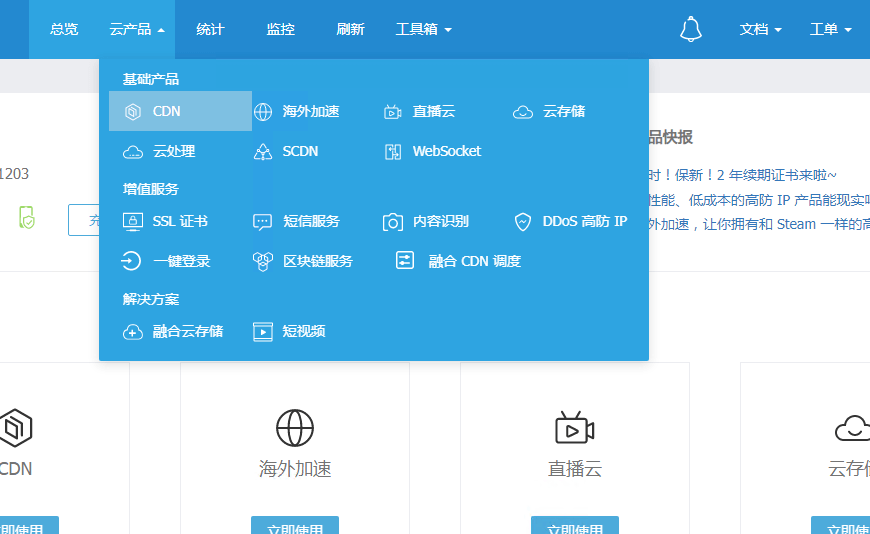


暂无评论内容